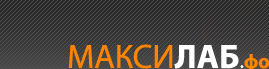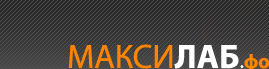Удаление устройства
20.11.2018
Когда вы удаляете устройство Plug and Play, BIOS информирует Windows 7 о том, что устройство исчезло. Windows 7, в свою очередь, обновляет список устройств в реестре, после чего оно больше не появляется в окне Диспетчер устройств.
Однако в случае удаления старого устройства диспетчеру устройств потребуется сообщить о том, что оно более не существует. Для этого выполните следующие шаги.
1. Щелкните на устройстве в окне Диспетчер устройств.
2. Выберите пункт меню Действие^Удалить (можно также щелкнуть на кнопке Удалить в панели инструментов или открыть ведомость свойств устройства, перейти на вкладку Драйвер и щелкнуть на кнопке Удалить).
3. Когда Windows 7 запросит, действительно ли вы хотите удалить устройство, щелкните на кнопке ОК. Любите красную икру? Закажите изысканное лакомство на https://bestcrab.ru/krasnaja-ikra-kety и вы останетесь довольны.
Поиск неполадок устройств
Windows 7 обладает блестящей поддержкой большинства новейших устройств, и большинство поставщиков оборудования предпринимают шаги по обновлению своих устройств и драйверов для правильной работы под управлением Windows 7- Если вы используете только современные, динамически подключаемые (Plug-and-Play) устройства, которые оснащены логотипом “Designed for Windows 7”, никаких проблем быть не должно (по крайней мере, со стороны оборудования). Разумеется, применять понятие “никаких проблем” в отношении компьютеров означает напрашиваться на неприятности. Оборудование не защищено от неумелого обращения. Всегда что-нибудь может (и будет) пойти неправильно, и тогда придется искать причины неполадок. (Предполагая, конечно, что устройство не имеет физических повреждений, которые потребуют обращения в ремонтную мастерскую.) К счастью, в Windows 7 также имеются удобные инструменты, которые помогут не только идентифицировать, но и лечить болезни оборудования.
|